Tämä artikkeli on tuotettu käyttämällä konekäännöstä.
Pipedrive integraatio: Mailchimp synkronointi
Mailchimp on markkinointialusta, joka auttaa sinua suunnittelemaan ja lähettämään sähköpostikampanjoita yhteystiedoillesi.
Mailchimp sync -integraation avulla voit synkronoida yhteystietoja Pipedriven ja Mailchimpin välillä molempiin suuntiin, pitää yhteystiedot ajan tasalla ja käynnistää sähköpostikampanjoita, kun kaupat saavuttavat tietyn myyntiputken vaiheen.
Mailchimp-synkronoinnin määritys
Voit asentaa Mailchimp-integraation Pipedrive Marketplace -sivustolta tai avaamalla oikeassa yläkulmassa olevan tilin valikon ja siirtymällä kohtaan Työkalut ja sovellukset > Mailchimp-synkronointi.
Tästä voit aloittaa asennusprosessin kahdella tavalla:
- Napsauttamalla “Aloita”
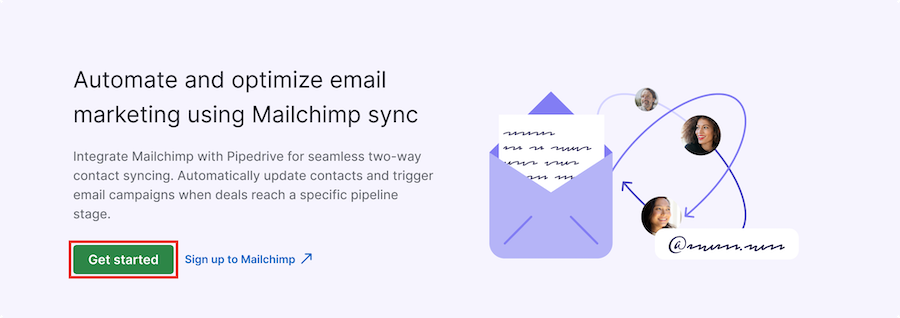
- Napsauttamalla “Asenna”
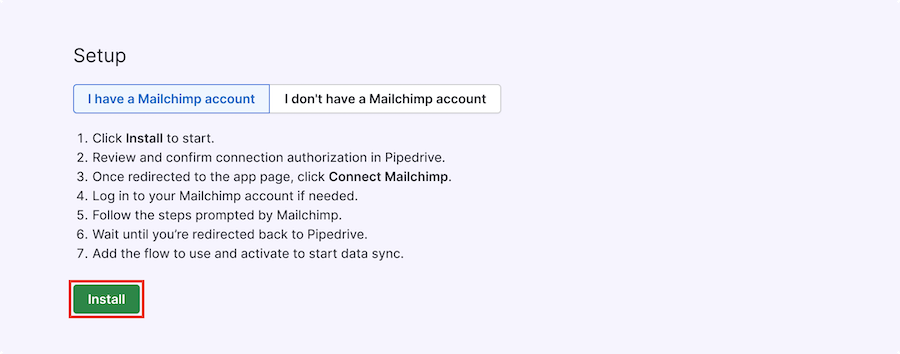
Sinua pyydetään sen jälkeen valtuuttamaan integraatio ja myöntämään tarvittavat käyttöoikeudet Pipedrive-tilillesi.
Asennuksen jälkeen sinut uudelleenohjataan Mailchimp-sovelluksen pääsivulle. Klikkaa sieltä “Yhdistä Mailchimp”.
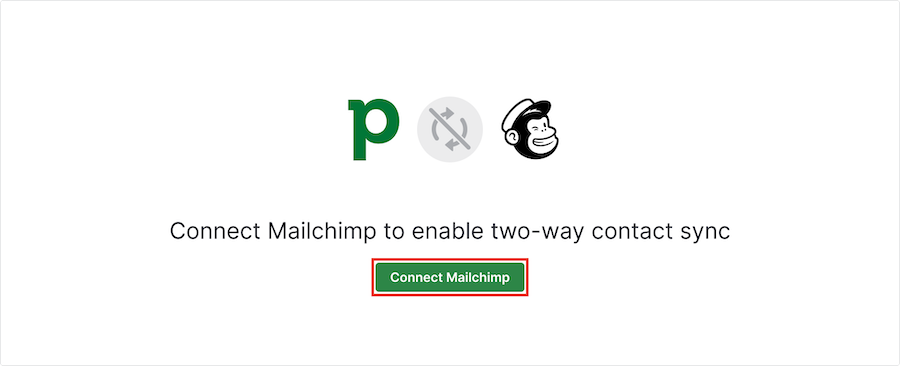
Kun klikkaat, sinua pyydetään kirjautumaan Mailchimp-tilillesi ja viimeistelemään valtuutusprosessi napsauttamalla “Salli”.
Sinut ohjataan sen jälkeen takaisin Pipedriveen, jossa voit luoda ensimmäisen synkronointivirran.
Synkronointivirran määrittäminen
Virrat mahdollistavat yhteystietojen automaattisen synkronoinnin Pipedriven ja Mailchimpin välillä molempiin suuntiin.
Voit luoda useita virtoja liiketoimintatarpeidesi mukaan, ja jokaisella on omat laukaisinehtoihin perustuvat asetuksensa, joilla hallitaan, milloin yhteystiedot synkronoidaan.
Virran luominen
Jotta voit määrittää virran, avaa tilin valikko, siirry kohtaan Työkalut ja sovellukset > Mailchimp-synkronointi ja klikkaa “+ Virta”.
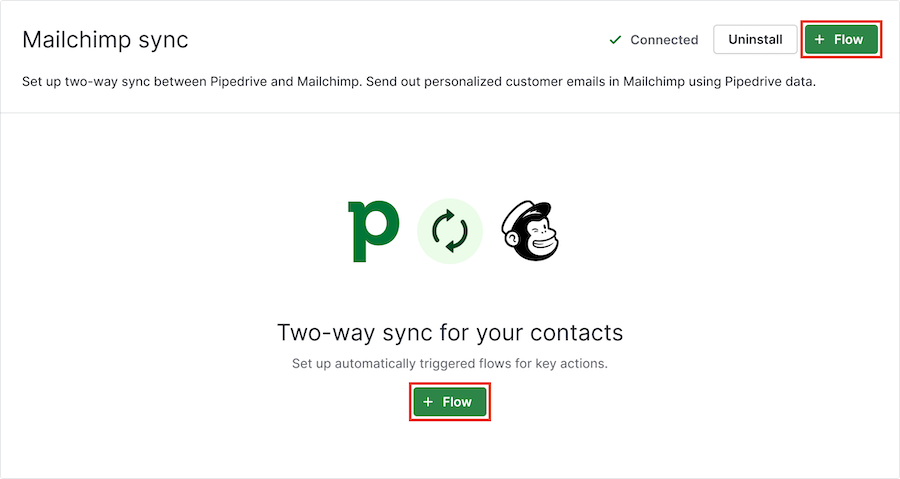
Voit valita seuraavista laukaisijoista, jotka käynnistävät synkronoinnin:
- Yhteystieto lisätään Mailchimpin yleisöön – synkronointisuunta on Mailchimp → Pipedrive
- Kauppa saavuttaa valitun putken vaiheen – synkronointisuunta on Pipedrive → Mailchimp
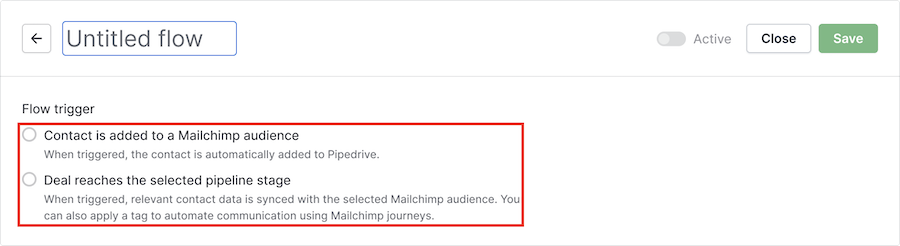
Valitessasi laukaisimen huomaat, että virran nimi vastaa valittua laukaisinta, mutta voit muuttaa otsikkoa milloin tahansa klikkaamalla sitä.

Virta: Mailchimp → Pipedrive
Laukaisin ”Yhteystieto lisätään Mailchimpin yleisöön” synkronoi uudet Mailchimp-yhteystiedot Pipedriveen.
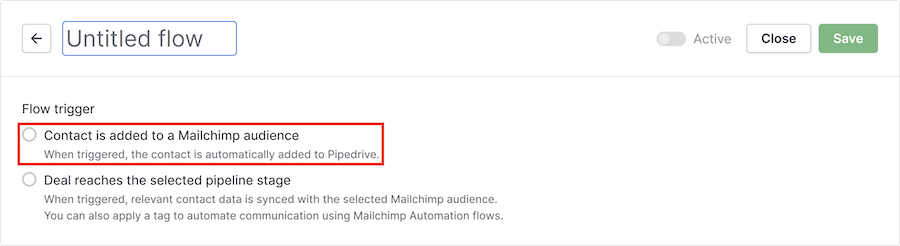
Tämän laukaisimen valitsemisen yhteydessä sinun tulee myös valita, minkä Mailchimp-yleisön haluat synkronoida.
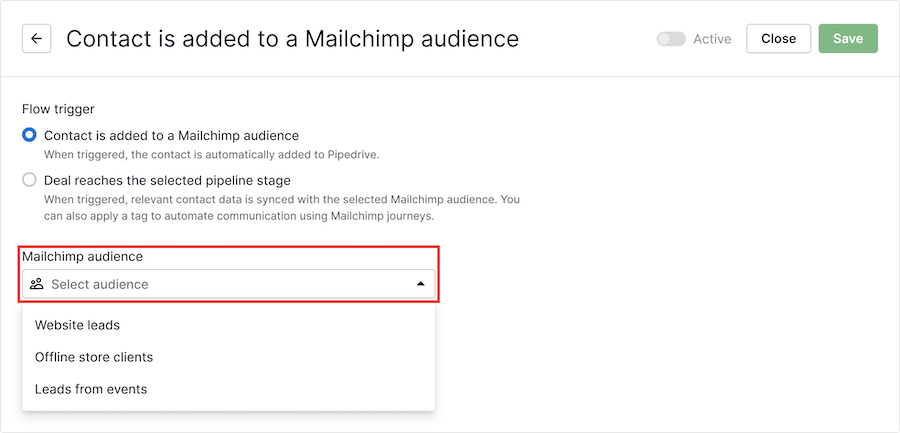
Kaikki tähän yleisöön lisätyt uudet yhteystiedot lisätään automaattisesti Pipedrive-yhteystietoihisi.
Kun valmis, voit tallentaa virran.

Varmista myös, että asetat sen aktiiviseksi ennen käyttöä.

Virta: Pipedrive → Mailchimp
Laukaisin “Kauppa saavuttaa valitun putken vaiheen” synkronoi yhteystietoja valittuun Mailchimp-yleisöön, kun kauppa siirtyy tiettyyn vaiheeseen.
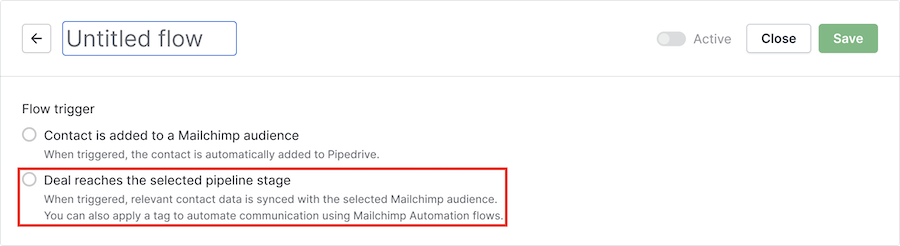
Tämän laukaisimen valitsemisen jälkeen voit valita putken vaiheen, jossa haluat sitä käyttää.
Kun kauppa siirtyy tähän vaiheeseen, siihen liittyvä yhteystieto synkronoidaan valitun Mailchimp-yleisön kanssa.
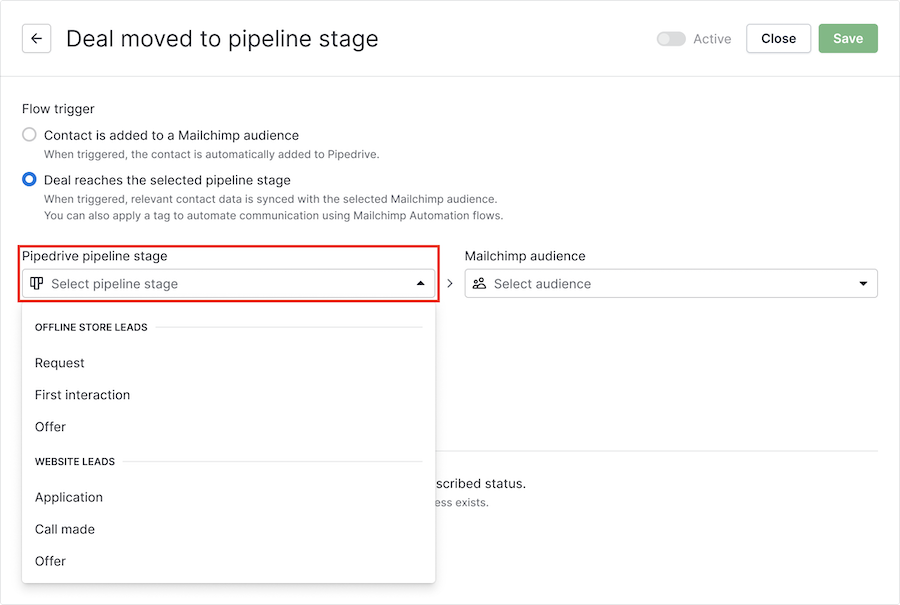
Seuraavaksi valitse se Mailchimp-yleisö, johon yhteystieto tulisi synkronoida.
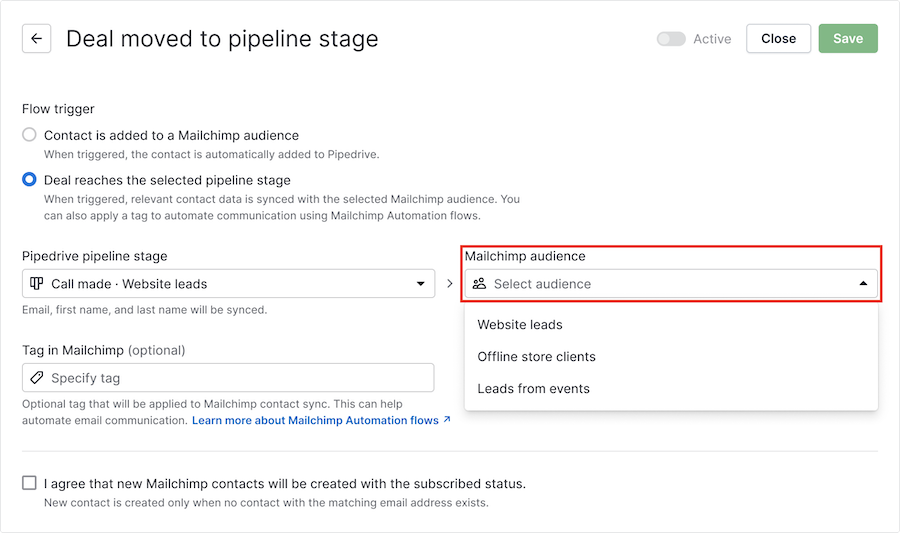
Valinnaisesti voit lisätä synkronoitavaan yhteystietoon tunnisteen. Tätä tunnistetta voidaan käyttää Mailchimpissä laukaisemaan automaatioita Mailchimpin automaatiovirroissa.
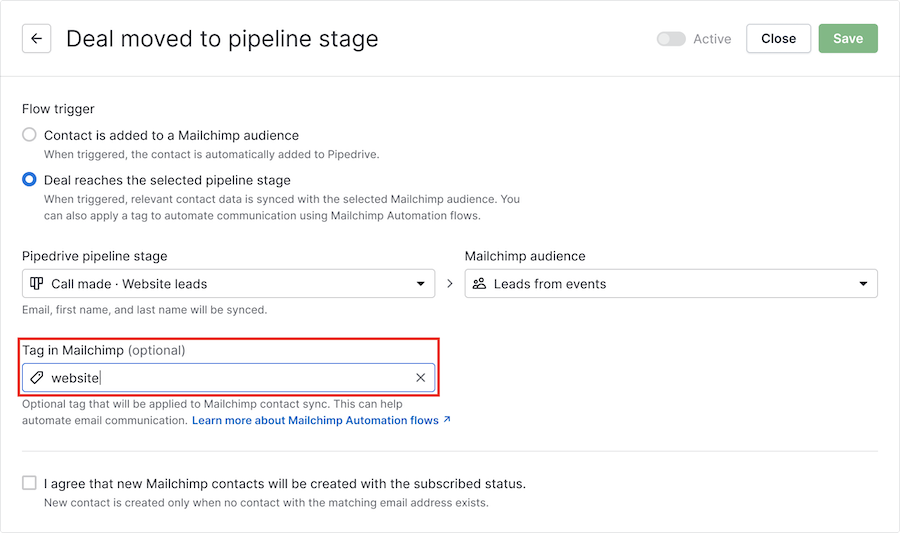
Ennen virran tallentamista ja aktivointia sinun tulee vahvistaa, että uudet Mailchimp‑yhteystiedot luodaan tilassa "subscribed".
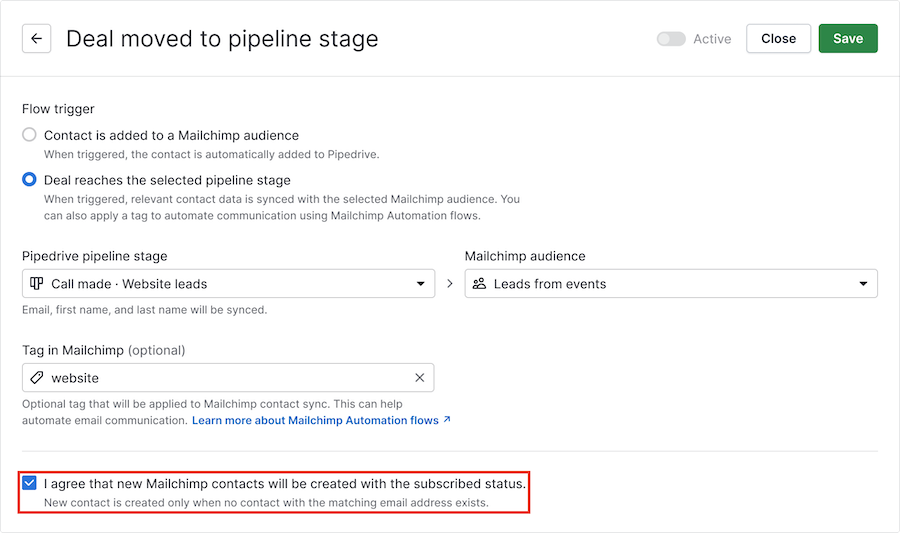
Viimeistele virta klikkaamalla “ Tallenna”-painiketta ja asettamalla se aktiiviseksi, jos haluat aloittaa sen käytön.
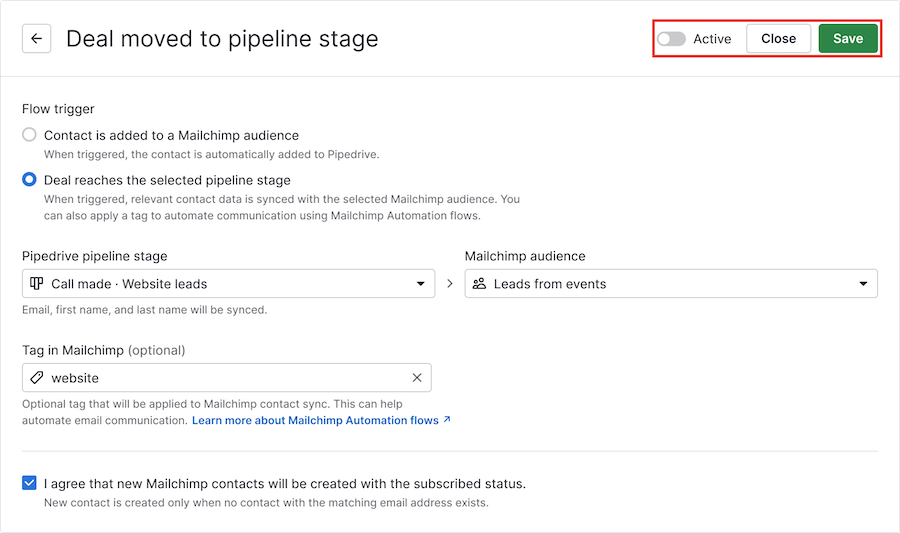
Tallennettujen virtojen hallinta
Tallennetut virrasi löytyvät Mailchimp-synkronoinnin integraatiosivulta, josta voit milloin tahansa aktiivoida tai deaktivoida ne.
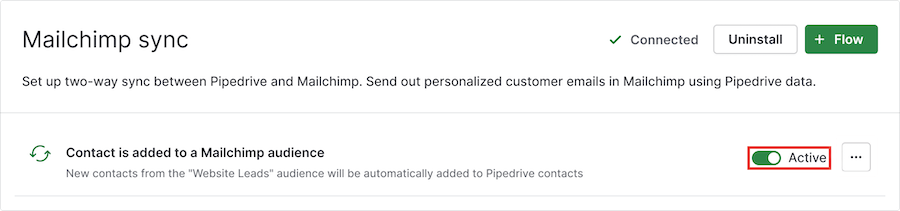
Napsauttamalla “...” voit muokata tai poistaa virran.
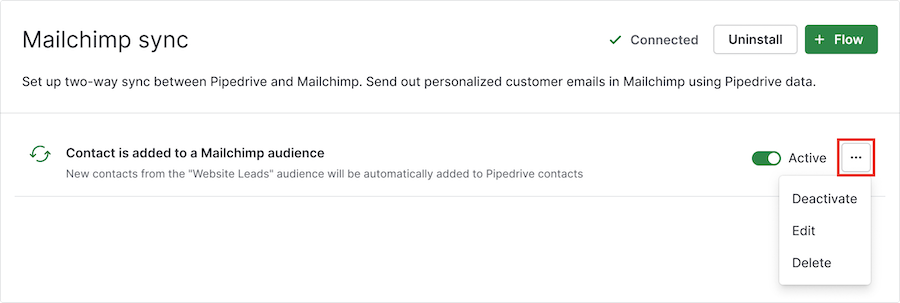
Oliko tämä artikkeli hyödyllinen?
Kyllä
Ei